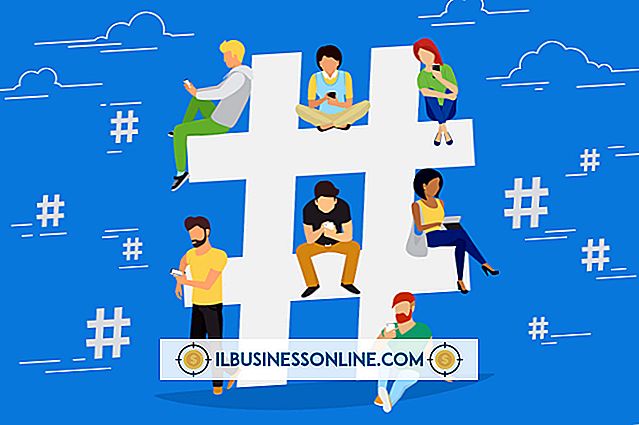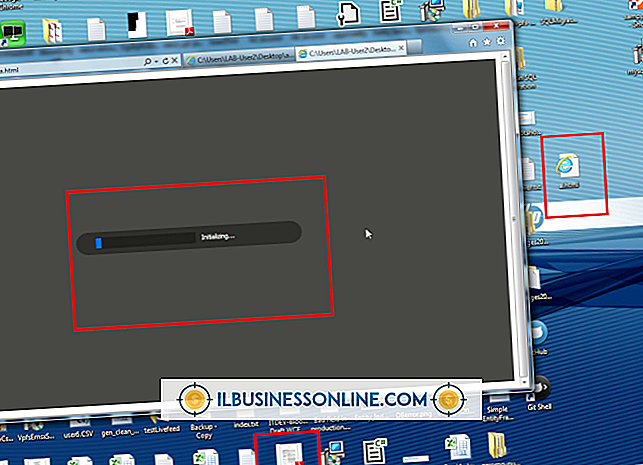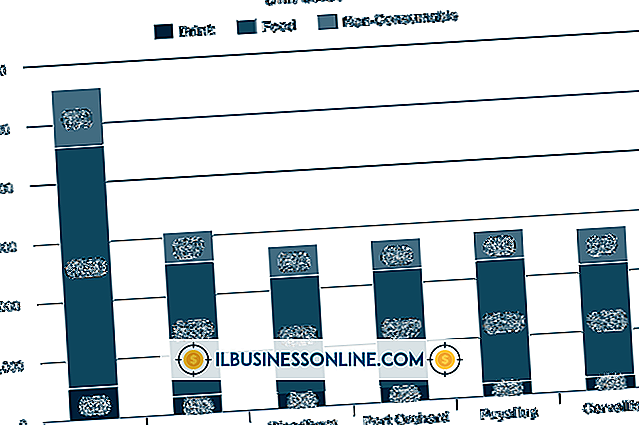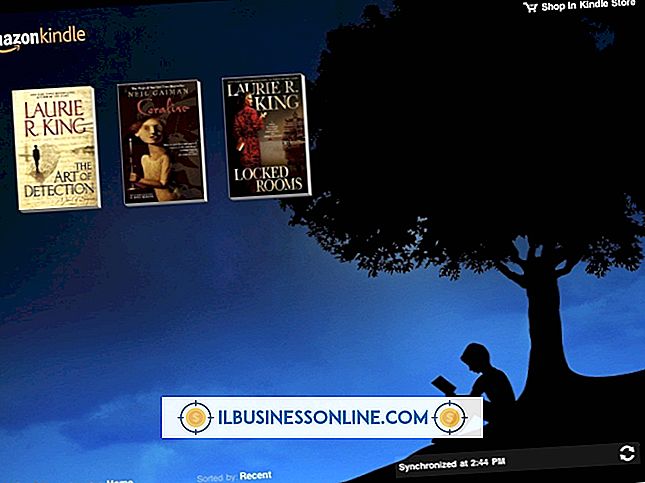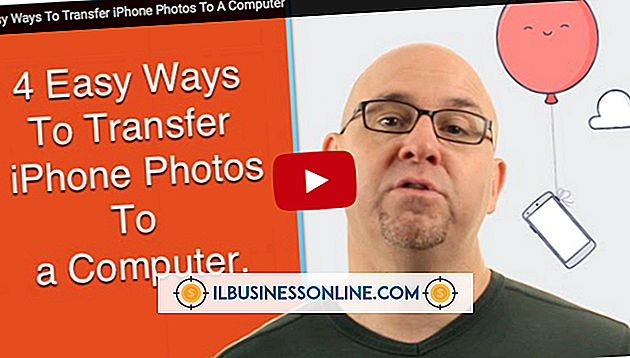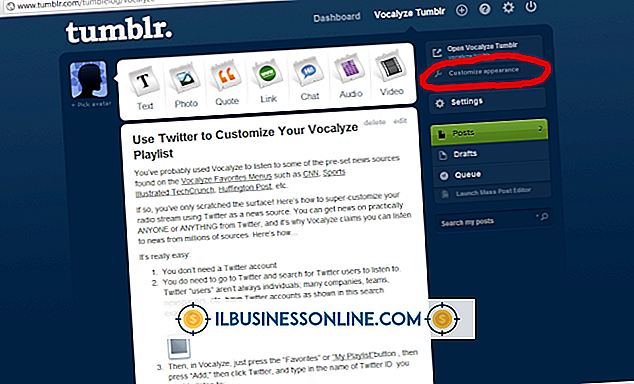Cara Menggunakan Google Maps untuk Membuat File KML

File KML adalah file yang mewakili lokasi dan bentuk tempat di planet Bumi kita. Bisnis dan peneliti menggunakannya untuk melacak tempat menarik, dari lokasi toko potensial hingga garis besar fitur geografis, seperti traktus Sensus atau kabupaten AS. Anda dapat membuatnya di Google Maps atau di program desktop Google Earth, dan dapat diimpor dan ditampilkan oleh banyak perangkat lunak geografis. Format umum lainnya untuk data geografis termasuk file GeoJSON dan ESRI Shapefile.
Memahami File KML Google Earth
Seringkali berguna untuk dapat berbagi dan menyimpan data geografis, seperti garis lintang dan bujur alamat tertentu, garis besar fitur geografis seperti kota atau kabupaten atau garis besar rute dari satu tempat ke tempat lain.
Seperti jenis data elektronik lainnya, program komputer harus memiliki format standar untuk dapat berbagi data geografis tanpa distorsi. Satu format yang relatif umum untuk data geografis adalah file KML, yang paling terkenal digunakan oleh program desktop Google Earth. Ini menyimpan poin dan tempat dalam format berdasarkan pada standar XML umum untuk menyimpan dan berbagi data.
Google Maps dan Google Earth dapat memasukkan dan membuat file KML, dan program geografis dan bahasa pemrograman umum lainnya juga dapat melakukannya. Karena formatnya didasarkan pada XML berbasis teks, mirip dengan bahasa pemrograman HTML yang digunakan untuk pemrograman situs web, format ini juga dapat dibaca dan diedit oleh manusia dengan editor teks atau dengan perangkat lunak lain untuk mengurai dan menampilkan file XML.
File KML terkadang disimpan dalam format zip untuk menghemat ruang dan bandwidth internet. File-file itu sering memiliki ekstensi .KMZ. Format geografis umum lainnya termasuk GeoJSON, berdasarkan pada standar JSON untuk berbagi data dalam format teks, dan shapefile, yang dikembangkan oleh perusahaan perangkat lunak geografis ESRI dan umumnya digunakan untuk data geografis publik yang resmi.
Ekspor Google Maps KML
Anda dapat mengedit peta menggunakan fitur Petaku Google Maps dan menambahkan tempat menarik. Kemudian, minta Google Maps mengekspor poin yang Anda gambar sebagai file KML.
Pertama, buka situs web Google My Maps di mymaps.google.com dan masuk ke akun Google Anda. Buat yang gratis jika Anda belum memilikinya, menggunakan nama pengguna dan kata sandi pilihan Anda. Kemudian, klik "Buat Peta Baru." Klik di mana dikatakan "Peta tanpa judul" untuk memberikan peta dan nama pada deskripsi Anda.
Edit peta sesuai keinginan Anda, memperbesar dan memperkecil, menggeser, menambahkan spidol dan menggambar garis menggunakan ikon bilah alat. Setelah puas, klik tombol menu dan klik "Ekspor ke KML / KMZ." Jika Anda ingin file peta yang Anda unduh menjadi tautan ke peta yang Anda kelola online dan dapat terus berubah, klik "Simpan data terbaru." Jika tidak, Anda akan membuat file statis yang tidak akan berubah jika Anda terus memodifikasi peta online.
Jika Anda menginginkan file KML mandiri, periksa "Ekspor ke file .KML." Jika tidak, Anda akan membuat file .KMZ yang dizip yang juga akan menyertakan ikon khusus yang Anda gunakan di peta tetapi mungkin lebih rumit untuk dibuka oleh beberapa perangkat lunak. Apa pun caranya, klik "Simpan" dan pilih lokasi untuk peta Anda.
Menggunakan File KML
Anda dapat mengimpor file KML menggunakan opsi "Impor" saat mengedit peta di Google Petaku. Klik "Impor" dan arahkan ke peta pada hard drive Anda untuk mengimpornya ke peta baru.
Anda juga dapat membuka file menggunakan berbagai alat geografis lainnya atau dengan menyematkannya di Google Map interaktif menggunakan Google JavaScript API.
Alat gratis dan sumber terbuka QGIS juga dapat menampilkan file KML atau mengonversinya menjadi berbagai format lain. Anda dapat mengunduhnya untuk semua sistem operasi modern.